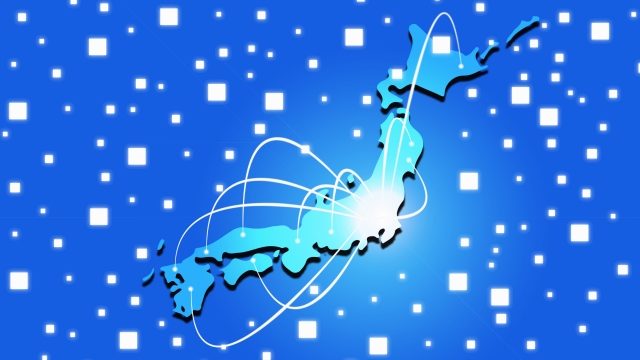FBAを利用してると自己発送のやり方って意外に知らなかったりしますよね^^
僕もずっとFBAに納品してたんで自己発送はやってなかったんですが、時と場合によっては自己発送でも良いかなと思います。
例えば、FBA倉庫に送らずに商品を即販売したい時などは5分もあればAmazonの商品ページに反映されるんで便利です。
なので今回は自己発送で商品を登録する方法と販売後の発送について解説していきます^^
自己発送で販売する方法

まずFBAを使わず自己発送するには商品登録から始めます。
セラーセントラルのページを開いたら、いつも通り商品登録をしていきます。
ただいつもと違うところは
にチェックを入れてから在庫数を記入することです。
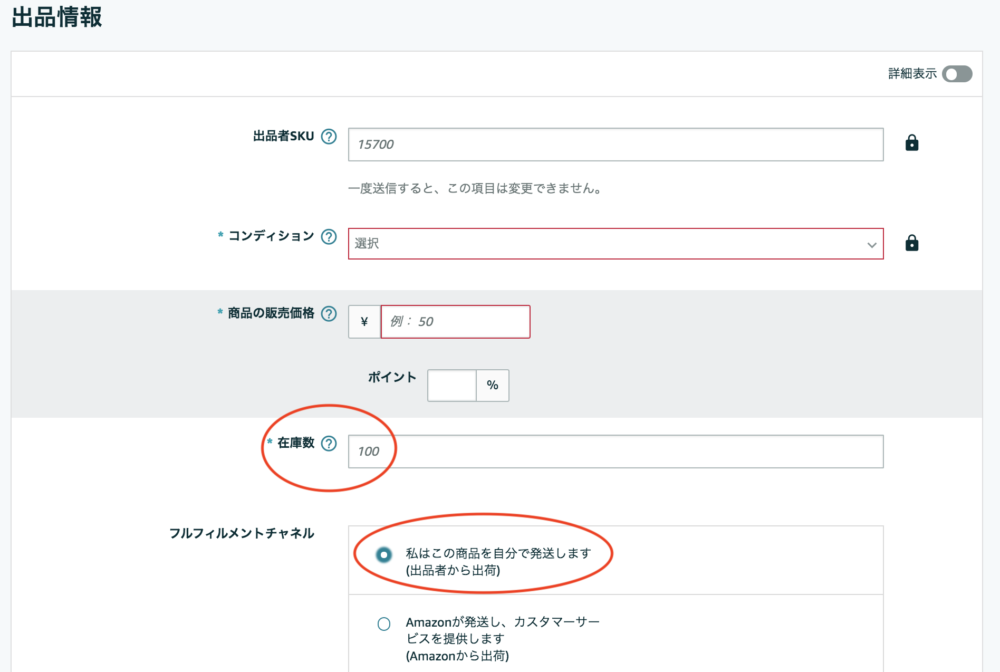
在庫数は
これであとはいつも通りコンディションや金額を入力して右下の「保存」をクリックすれば完了です。
凄い簡単ですよね?
FBAの時みたいにラベルシールを印刷して商品に貼って・・・みたいな作業は必要ありません!
これだけで5分もあればAmazonの商品ページに反映されて販売可能になります^^
商品が売れた後の自己発送
①アマゾンから「注文確定」のメールが届く
②セラーセントラルの「注文」から納品書を印刷(任意)
③商品を発送
④出品通知をクリック
自己発送の商品が売れた後は、大まかに上記のような流れになります。
では実際に細かく見ていきましょう!
①アマゾンから「注文確定」のメールが届く
無事に商品が売れたらアマゾンから「注文確定– 商品を出荷してください」というタイトルのメールが届きます。
メールにも発送手順の詳細が書いてあるので、そちらを見ながらでも発送はできます^^
②セラーセントラルの「注文」から納品書を印刷(任意)
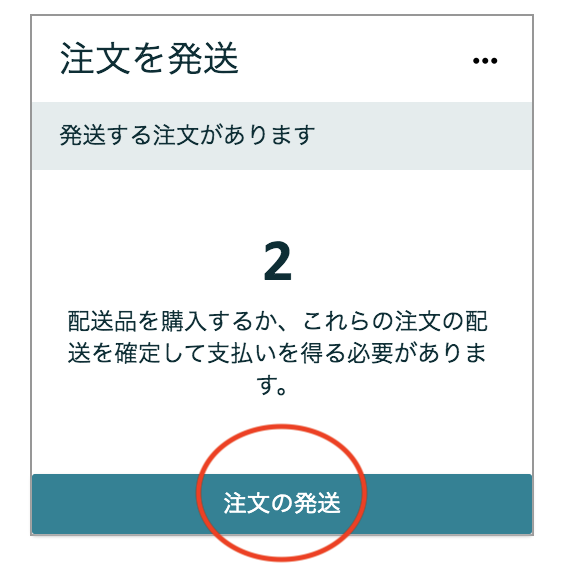
メールが届いたらセラーセントラルのTOP画面に「注文を発送」という項目が表示されるので「注文の発送」をクリックします。
もしくはセラーセントラルの「注文」→「注文管理」をクリックし、開いたページの右側にある「出品者出荷の注文を表示」をクリックしても同じページにいけます。
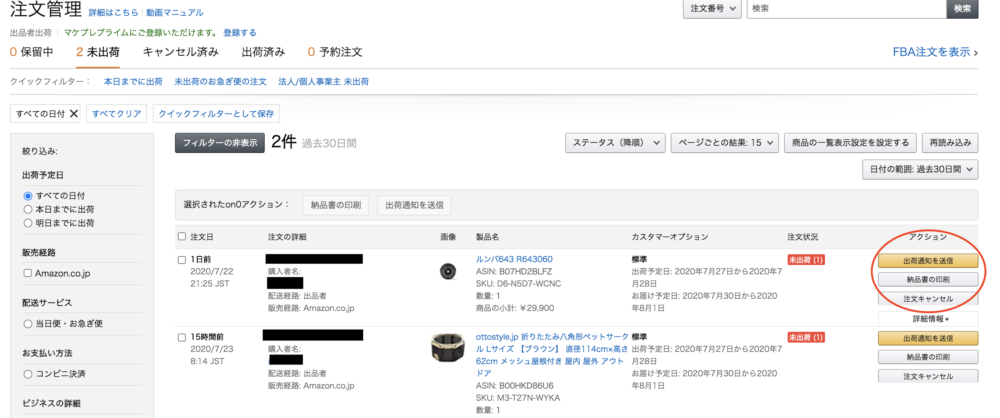
そうすると注文が入った商品が一覧で表示されます。
右側に表示されてる「納品書の印刷」をクリックして納品書を印刷し商品と一緒に梱包します。
ただしこれは任意なので、大変なら印刷しなくてもOKです。これは各々の判断ですが、個人的には納品書があった方が購入者としては安心するかな〜と思います。
もしかしたら納品書がなくてクレームになる可能性も「0」ではないので、リスク管理も含めて商品と一緒に送った方が無難ですね!
③商品の発送
もし納品書を印刷したのなら商品と一緒に梱包します。
これはFBAと違って直接お客様に届くので、綺麗なダンボールを使ったり、商品が水に濡れないようにOPP袋で包むなど、丁寧に梱包しましょう。
納品書を印刷したら好きな配送業者で商品を発送します。
送り先の住所は納品書に書いてあるので印刷しなくてもPC上で表示させて確認して見てください。
④出品通知をクリック
商品を発送したら「出品通知を送信」をクリックして宅配業者や追跡番号を記入すれば完了です^^
これで自己発送は全て完了になります。
お疲れ様でした!